首先我们需要下载WPS Office,下载解压后双击“腾龙政府账务W.P.S.7848.30.12012.exe”出现安装界面:
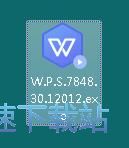
进入WPS Office的安装向导。勾选已阅读并同意金山办公软件许可协议和隐私政策。安装向导设置的软件默认安装路径为C:\Program Files\WPS Office。点击立即安装,就可以将软件安装到电脑中。
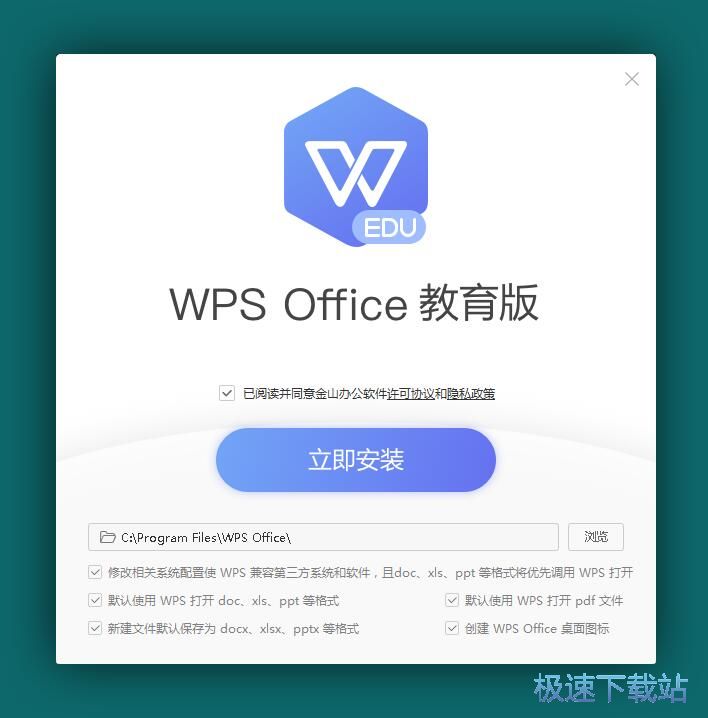
点击安装向导右边的浏览按钮可以打开文件夹浏览窗口,自定义设置软件安装路径。我们还可以选择是否修改相关系统配置使WPS兼容第三方系统和软件,且doc、xls、ppt 等格式将优先调用WPS打开、默认使用WPS打开 doc、xls、ppt 等格式、默认使用WPS打开 pdf 文件、新建文件默认保存为 docx、xlsx、pptx 等格式、创建WPS Office桌面图标;
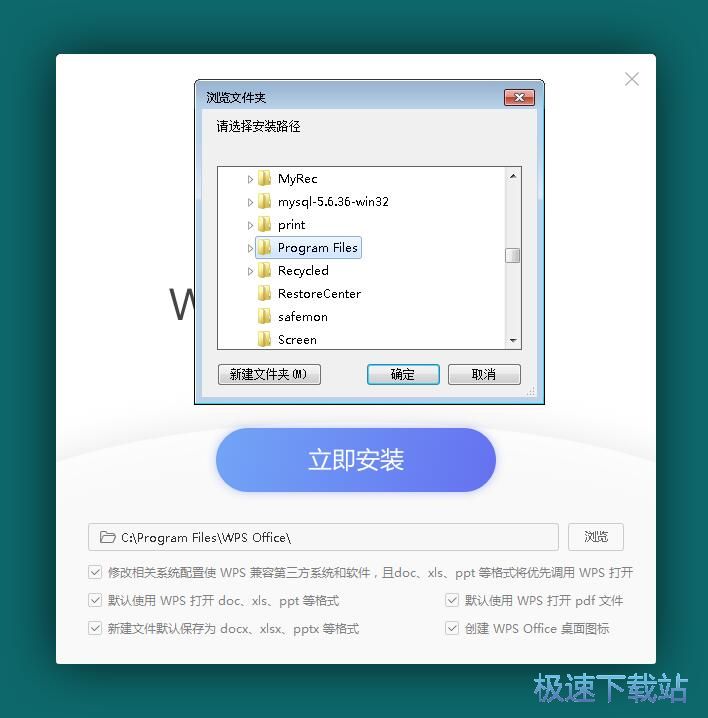
安装向导正在将软件安装到电脑中,安装软件需要一定的时间,请耐心等待软件安装完成;
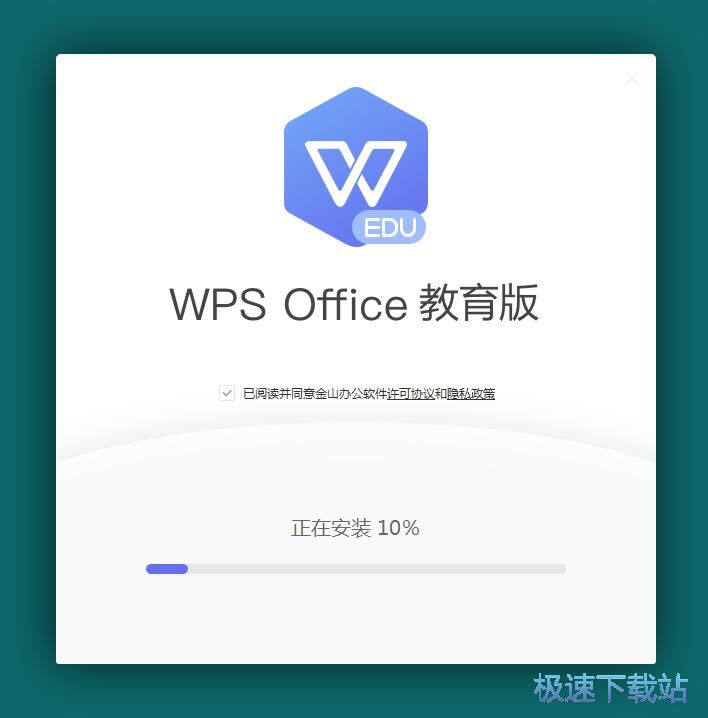
软件安装成功。这时候安装向导会自动退出,WPS Office软件会自动运行打开,我们就可以开始编辑Office文档了。
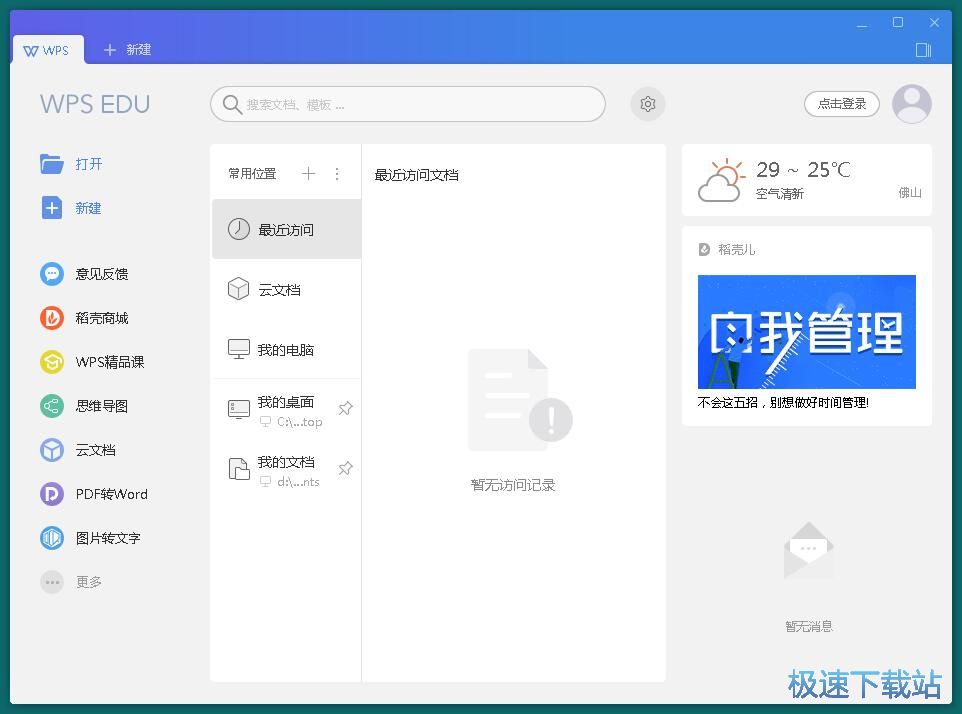
WPS Office的安装教程就讲解到这里,希望对你们有帮助,感谢你对极速下载站的支持!